目次
はじめに
グループを組むと、
・トラックを一括でミュート、ソロ
・グループ内の一つのトラックにオートメーションを書けばグループ内の全トラックに反映される。
・録音したいトラックに一括で Redy Input を入れる
等、様々な一括処理が行え、非常に便利です。
今回はショートカットを含め、グループ周りのメモです。
グループを組むショートカット
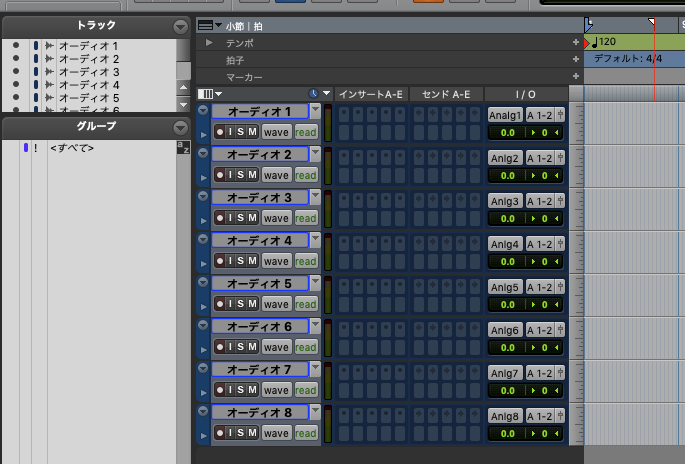
Protoolsのグループは左側のグループタブで確認できます。上記の画像ではまだグループを設定していないため、グループタブには <すべて> というグループしかありません。
<すべて> とはProtoolsのセッションを作ると必ずできるグループで、全てのトラックに対して一括の処理を行う事ができます。
グループを組むには、まずは下記画像のように組みたいトラックを選択します。
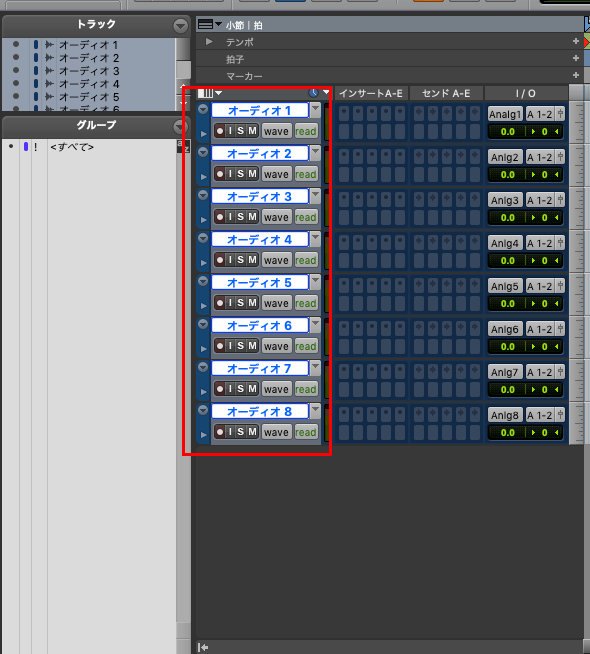
上記のように連続したトラックを選択する時は、「オーディオ1」を選択後 shift を押しながら「オーディオ8」を選択すると、間のトラックもまとめて選択する事ができます。
この状態で
⌘ + G
を押す事でグループを組む事ができます。
⌘ + G を押すと、下記画像のようなウィンドウが出てきます。
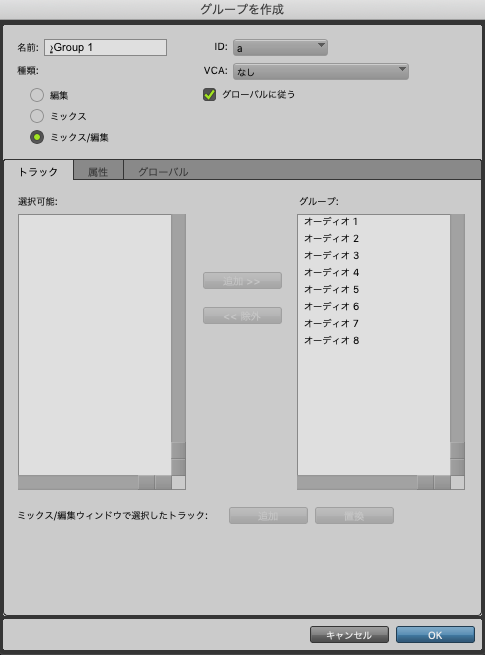
名前の所に好きな名前を入れて右下の OK を押す事で、グループを作成でき、グループタブに反映されます。
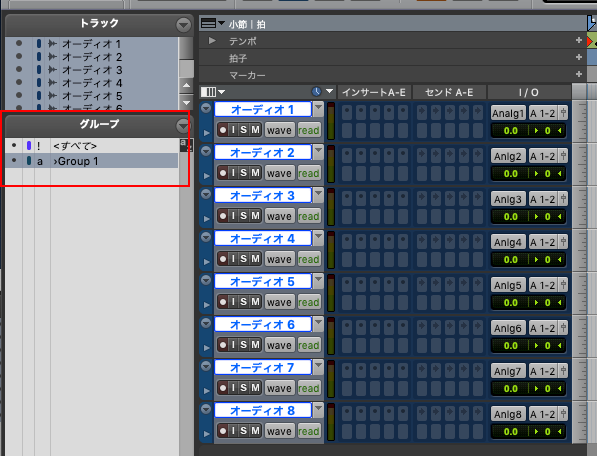
グループ名の背景がグレーになっている時はグループがアクティブになっている状態です。グループを解除したい場合はグループ名をクリックします。
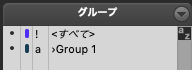
グループ機能そのものを解除するショートカット
上の章でグループの解除はグループリストのグループ名をクリックして解除するという事を述べましたが、もう一つグループの機能自体を解除するという方法があります。
この機能を使うとグループ自体は選択したまま一時的に全グループを解除して、トラック単体の設定を変更する事ができたりと、とても便利です。
1トラックの設定を変えたいために、いちいちグループ名をポチポチしてグループを解除してトラックの設定を変えた後に、またポチポチしてグループを組み直すという事がなくなりますので、作業効率的にもとても良いと思います。
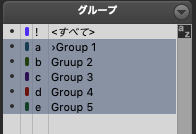
上記画像はグループ5つが全てアクティブになっている状態です。
この状態で、
shift + ⌘ + G
というショートカットを実行すると、下記画像のようにグループ名が薄いグレーになります。
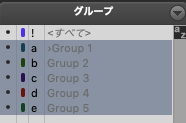
この状態が、グループ機能そのものが解除されている状態です。
再度 shift + ⌘ + G を実行する事で再びグループ機能をアクティブにする事ができます。
最後に
如何でしたでしょうか??慣れてくるとグループ名をクリックしてグループを解除するという事はほとんどなくなり、shift + ⌘ + G だけでアクティブと解除を切り替えられるようになります。